

・

タスクの効率的な管理や素早い情報の共有は、プロジェクトを円滑に進行するうえで非常に重要です。Yoomを活用してTrelloとBacklogを連携することで、Trelloにカードが作成された際に自動的にBacklogに課題を追加することが可能になります。これにより、手動でデータ移行する手間を省き、担当者の作業負担を軽減することができます。また、転記ミスや誤入力などの人的ミスのリスク防止にもつなげられるでしょう。この記事では、Trelloにカードが作成された際に自動でBacklogに課題を追加するフローの設定方法と導入するメリットについて解説します。
それではここからノーコードツールYoomを使って、「Trelloにカードが作成されたらBacklogに課題を追加する」方法をご説明します。
[Yoomとは]
Trelloでカードが作成されたことをTrelloのAPIを利用して受け取り、Backlogの提供するAPIを用いてBacklogに課題を追加することで実現できます。一般的に実現にはプログラミングの知識が必要ですが、ノーコードツールのYoomを用いることでプログラミング知識がなくても簡単に実現できます。
今回は大きく分けて以下のプロセスで作成していきます。
Yoomを利用していない方は、こちらから無料登録をしてください。
すでにYoomを利用している方は、ログインしましょう。
TrelloとBacklogをYoomに接続するマイアプリ登録を行います。
最初にマイアプリ登録を行うことで、自動化設定を簡単に行うことができます。
まず、Trelloのマイアプリ登録を行ってください。
Yoom画面左側の「マイアプリ」→「新規接続」をクリックします。

アプリ一覧と検索欄が表示されるので、どちらかを活用してTrelloを選択します。
以下の画面で「アカウント名」「アクセストークン」「APIキー」を入力し、「追加」をクリックします。
※不明な点はこちらをご参照ください。
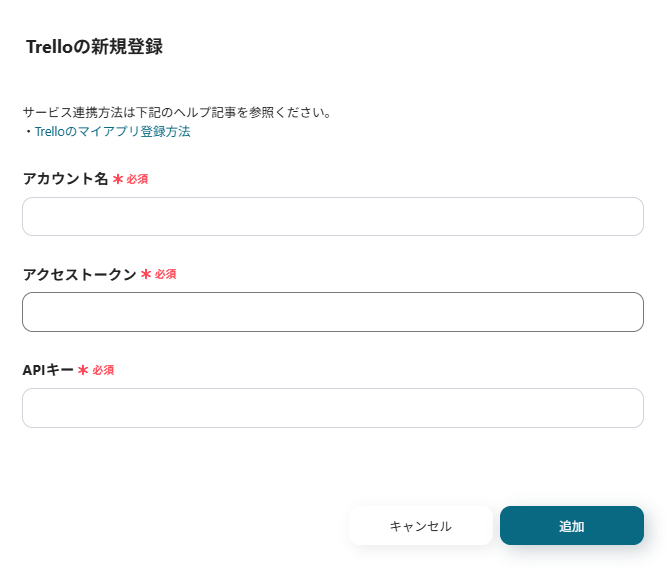
これで、Trelloマイアプリ連携が完了します。
次に、Backlogのマイアプリ登録を行います。
先ほどと同様に、Backlogをアプリ一覧から探すか、検索欄で検索してください。
説明を確認して「ドメイン」を入力し、「追加」をクリックします。
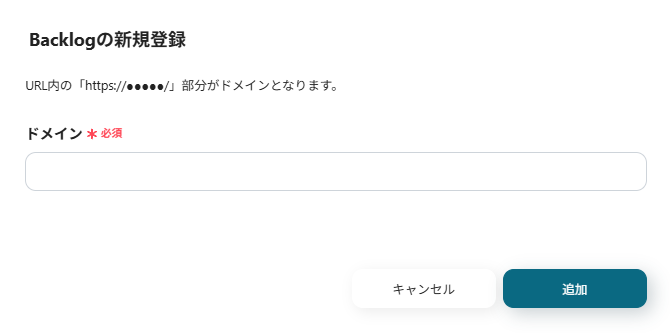
これで、Backlogのマイアプリ連携が完了します。
両方のマイアプリ登録が完了すると、TrelloとBacklogがマイアプリに表示されます。
次に、フローボットのテンプレートを使用して設定を進めましょう。
Yoomにログインし、以下のバナーの「試してみる」をクリックしてください。
「テンプレートがコピーされました!」と表示されるので、「OK」をクリックすることでコピーが完了します。
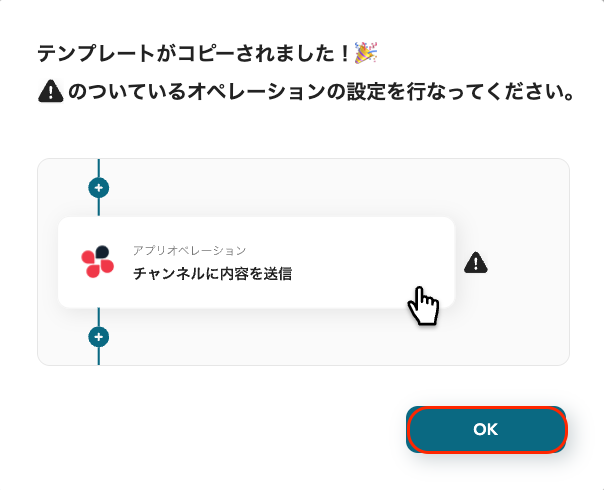
次に、Trelloのトリガーを設定します。「新しいカードが作成されたら」をクリックしてください。
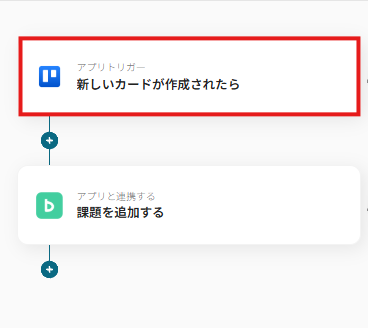
「Trelloと連携するアカウント情報」を確認してください。
タイトルは自由に変更できますが、トリガーアクションはそのままで「次へ」をクリックしてください。
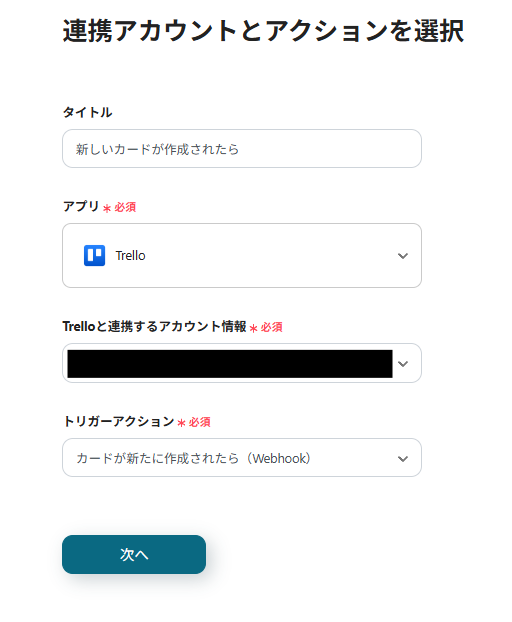
続いて、APIの設定をします。
赤線を確認してそれぞれ設定を行ってください。
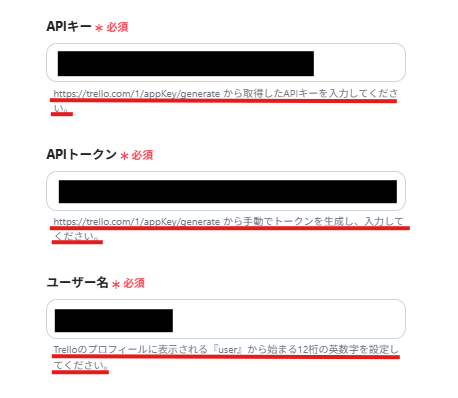
「ボードID」は候補から選択してください。

設定後、「次へ」をクリックしてください。
次に、テストを行います。
手順を確認して、実際にTrelloでカード作成してください。
作成後、「テスト」をクリックします。
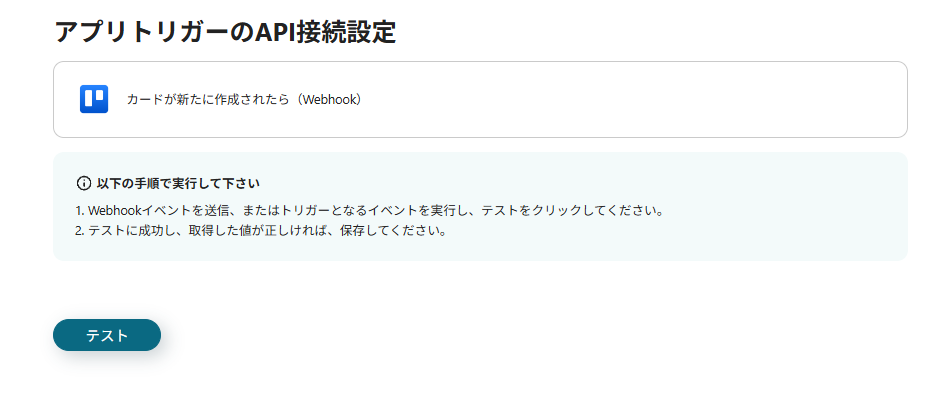
テストを実行すると、アウトプットに情報が表示されます。
情報が表示されたことを確認し、「保存する」をクリックしてください。
続いて、Backlogのアクションを設定します。「課題を追加する」をクリックしてください。
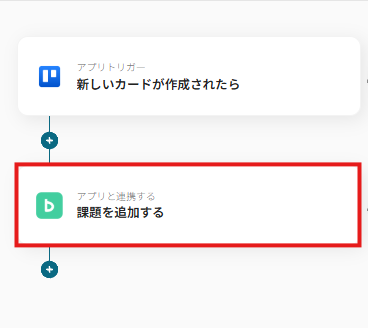
次に、「Backlogと連携するアカウント情報」を確認してください。
タイトルは自由に変更できますが、実行アクションは変更しないでください。
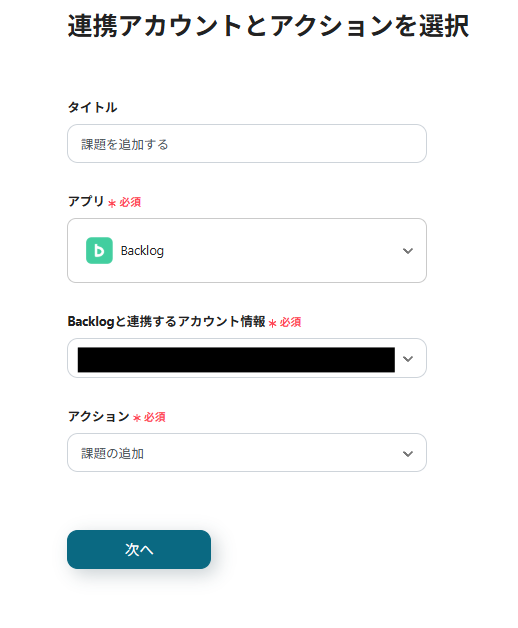
「API接続設定」を行います。
赤線を確認して「ドメイン」と「課題を登録するプロジェクトID」を設定してください。

次の画面も以下のように設定します。
「課題の件名」は任意で設定してください。
「課題の種別ID」は候補から選択するか、任意で設定してください。
「課題の優先度」は「低」「中」「高」から選択してください。

「課題の詳細」は任意で設定してください。
「アウトプット」から、先ほどの設定で取得して情報を入力できます。
その他の項目については任意で設定を行ってください。
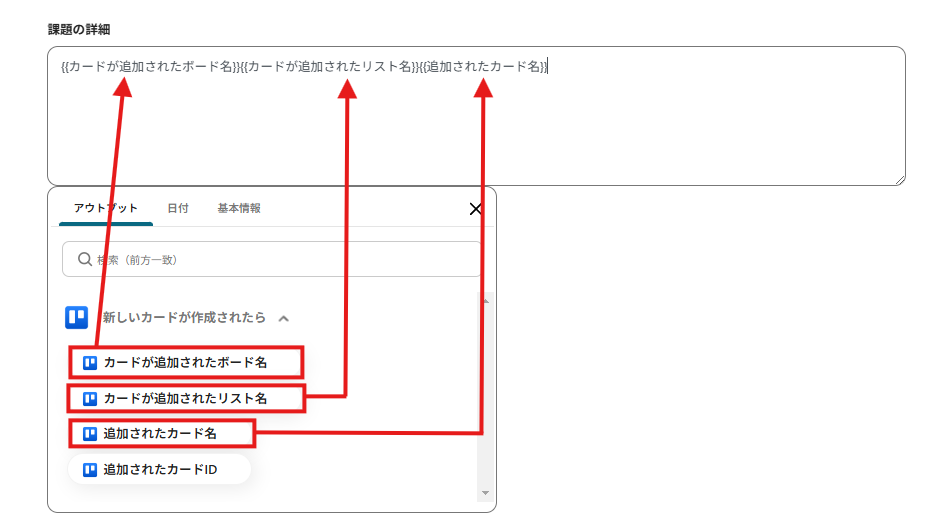
設定後、「テスト」をクリックし、「テスト成功」と表示されたら「保存」をクリックしてください。
最後に「トリガーをON」をクリックすると、自動化の設定は完了です。
これで、Trelloにカードが作成されると自動でBacklogに課題を追加します。
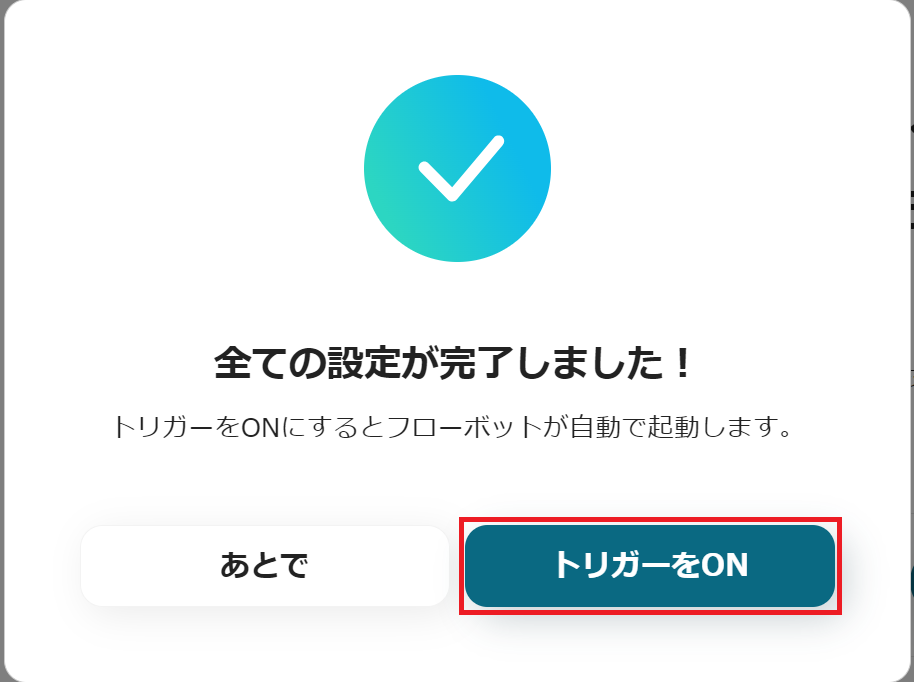
今回使用したテンプレートはこちらです。
他にもTrelloを使った自動化の例がYoomには多数あるので、いくつか紹介します。
1.Slackでメッセージが投稿されたらTrelloにカードを登録するフロー
この連携によって、Slackでメッセージが投稿されるとTrelloにカードを登録します。
これにより、手動での転記が不要になるため、ヒューマンエラーの防止が期待できます。
2.Google スプレッドシートで行が追加されたら、Trelloにタスクを追加するフロー
この連携によって、Google スプレッドシートで行が追加されたら、Trelloにタスクを追加できます。
これにより、手動での転記作業を省き、業務の効率化が見込めます。
3.Trelloで登録されたタスクの期日をGoogleカレンダーに登録するフロー
この連携によって、Trelloで登録されたタスクの期日をGoogleカレンダーに登録します。
これにより、予定の抜け漏れを防ぎ、業務の生産性向上につながるでしょう。
TrelloとBacklogを連携することで、カードが作成されると自動的にBacklogに課題を追加できます。
例えば、担当者は手動で課題を転記する作業が不要になるため、他の業務に集中できるでしょう。
これにより、ヒューマンエラーを削減でき、業務の効率化が見込めます。
TrelloとBacklogの連携によって、タスクの重要度に応じてTrelloでカードを作成することで重要な課題のみを自動でBacklogに登録できます。
例えば、Trelloでプロジェクトのスケジュール管理をしている場合、重要なタスクをBacklogに自動登録することで、進捗を一元的に管理できます。
これにより、タスクに関する情報が集約され、情報の伝達ミスや見逃しを防止でき、チームの連携強化につながるでしょう。
TrelloとBacklogを連携すると、TrelloからBacklogへのタスク移行を自動化できます。
例えば、プロジェクトを進める際、Trelloでアイデアを整理し、実行タスクをBacklogに登録することで、素早く進捗を確認できます。
これにより、タスクの対応忘れや遅延を防ぎ、スムーズなプロジェクト進行が期待できます。
今回は、TrelloとBacklogを連携させ、Trelloでカードが作成されたら、Backlogに課題を追加する方法をご紹介しました。
この自動化により、手動で転記する手間を省き、ヒューマンエラーを防げるでしょう。
これにより、チームの連携強化やタスク管理の効率化、円滑なプロジェクト進行が期待できます。
この機会にぜひテンプレートを活用して、TrelloとBacklogを連携し、業務の効率化を目指してください。
また、Yoomのアプリ連携はノーコードで設定ができ、誰でもすぐに始められます。ぜひ導入を検討してみてください。
